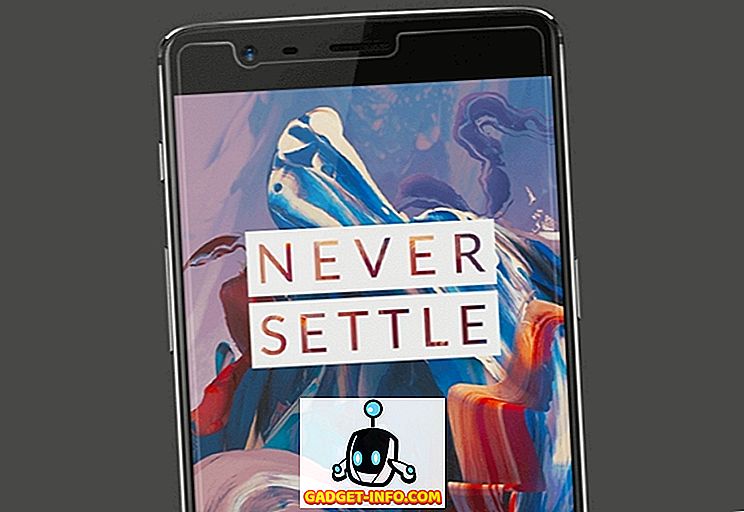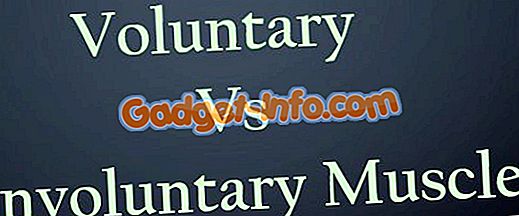Jika anda tidak mempunyai telefon pintar Android, atau anda tidak suka bermain permainan pada telefon Android anda walaupun anda adalah peminat permainan Android, ini adalah penyelesaian untuk anda. Dalam artikel ini, kami telah menghasilkan 3 cara terbaik untuk bermain permainan Android pada PC atau Mac berasaskan Windows dengan bantuan emulator yang popular dan pelayar yang paling popular, Google Chrome. Oleh itu, tanpa berlengah lagi, mari bermula.
Nota: Penyelesaian ini juga berfungsi dalam kes apabila anda cuba menjalankan permainan akhir pada peranti Android anda dengan spesifikasi yang sederhana, tetapi ia terus tergantung pada anda.
3 Cara Terbaik Untuk Main Permainan Android di PC dan Mac:
Mainkan Android Game di PC Menggunakan BlueStacks
BlueStacks adalah tangan bawah Emulator Android yang paling popular di pasaran. Dan juga yang paling mudah untuk ditubuhkan. Ia menawarkan banyak ciri seperti penyambungan awan dan penyegerakan SMS, dan juga keupayaan untuk memuat turun aplikasi dan permainan dari tiga kedai yang berbeza.
- Muat turun BlueStacks App Player (cloud.BlueStacks.com/api/getdownload?platform=win)
- Pergi melalui prosedur pemasangan piawai
- Setelah dipasang, lancarkan BlueStacks
- Anda akan disambut oleh Skrin Utama

- Sediakan akaun Google anda dengan mengklik pada persediaan 1-Klik Sync pada Halaman Apl Saya

- Ikuti prosedur daftar masuk standard untuk menyambung akaun Google anda

- Sebaik sahaja itu selesai, klik butang carian pada Halaman Apl Saya untuk mencari permainan yang anda ingin muat turun
- Anda akan mendapat segera untuk memilih kedai yang ingin anda muat turun dari aplikasi
- Sebaik sahaja anda memilih kedai pilihan anda, anda akan diarahkan ke halaman muat turun permainan
- Pasang aplikasinya

- Kini ia akan berada di laman apl saya
- Klik padanya untuk menjalankannya
- Permainan anda sekarang akan bermula

Keserasian: Windows XP (32-bit sahaja), Windows Vista, Windows 7, 8, 8.1
Mainkan Android Game di PC Menggunakan GenyMotion
Walaupun emulator Android yang kurang dikenali, GenyMotion sangat popular di Komuniti Dev Android, untuk prestasi yang ditawarkannya. Ini tidak bermakna anda perlu dan pemaju Android untuk mengambil kesempatan daripada GenyMotion, ia tidak mengambil masa yang lama untuk menetapkannya.
- Teruskan ke laman web GenyMotion (GenyMotion.com)
- Daftar untuk Akaun dan sahkannya.
- Setelah disahkan, Masuk
- Sekarang pergi ke halaman Muat turun (GenyMotion.com/download)
- Pastikan anda tidak mengklik Get GenyMotion tanpa VirtualBox
- Sebaik sahaja dimuat turun, ikuti prosedur pemasangan yang agak standard
- Sebaik sahaja GenyMotion dipasang, jalankannya

- Masuk menggunakan Akaun GenyMotion anda
- Klik pada + untuk menambah Peranti Android

- Muat turun versi pilihan anda (Dalam kes ini saya memilih Nexus 9)

- Apabila berjaya dimuat turun dan digunakan, anda akan mendapatinya di bawah senarai peranti maya anda

- Pilihnya dan klik pada butang Putar

- Tunggu peranti anda boot.

- Sebaik sahaja peranti sedang berjalan, gunakan windows explorer untuk melayari lokasi yang mempunyai aplikasi Android anda
- Seret dan lepas fail .apk ke tetingkap GenyMotion.

- Anda akan melihat paparan 'pemindahan fail sedang berjalan'

- Setelah permainan dipindahkan, ia akan dijalankan secara automatik

- Dan sekarang anda boleh memainkan permainan kegemaran anda di keselesaan PC anda
Genymotion serasi dengan platform berikut:
- Windows: Windows Vista, Windows 7, 8, 8.1
- Mac: Mac OS X 10.8 (64 bit) atau lebih baru
- Linux: Ubuntu 12.04 (32/64 bit) atau lebih baru, atau Debian 7 (64 bit) atau lebih baru
Mainkan Android Game di PC Menggunakan Google Chrome
Semasa Google I / O 2014, Google mengumumkan bahawa ia membawa Apl Android ke Chrome OS dalam percubaan menyatukan dua platform. Walaupun ini adalah berita baik hanya untuk pemilik Chromebook, sehingga tahun ini, apabila Google melancarkan Arc Welder. Arc Welder adalah aplikasi yang boleh anda pasang pada Browser Chrome anda, dan kemudian jalankan Android Apps tepat di atas Chrome. Apa yang dilakukan oleh pengeluar Arc adalah, ia memuat fail .apk yang merupakan aplikasi Android dan menukarkannya sepenuhnya ke dalam sambungan krom yang boleh berjalan di Google Chrome
- Mula-mula memasang Google Chrome
- Pergi ke Kedai Web Chrome dan pasangkan Welder Arc

- Nota- Halaman mengatakan bahawa saiz muat turun adalah 11MB tetapi saiz muat turun sebenarnya hampir 150 MB, jadi bersabar sementara ia turun
- Setelah dimuat turun, lancarkan aplikasinya
- Anda perlu memilih direktori di mana Arc Welder boleh menyimpan Aplikasi anda

- Sebaik sahaja selesai, klik pada + untuk menambah fail .apk anda

- Tunggu untuk dimuatkan

- Sesuaikan orientasi dan lain-lain, dengan sewajarnya

- Klik pada App Pelancaran

- Permainan Android anda sekarang akan bermula
Nota: Anda hanya boleh memasang satu aplikasi pada satu masa menggunakan Arc Welder, jadi, untuk menguji apl lain, uninstall aplikasi yang dipasang.
Kesimpulannya
Walaupun semua kaedah di atas 3 memberikan alternatif kepada peranti Android fizikal, prestasi dan pengalaman yang menawarkan perkakasan sebenar akan sentiasa lebih baik daripada emulator. Juga, permainan Android direka untuk peranti berdasarkan skrin sentuh dan PC menggunakan tetikus dan papan kekunci untuk input supaya kadang-kadang sukar untuk mendapatkan kawalan dengan betul, terutama pada permainan multi-touch